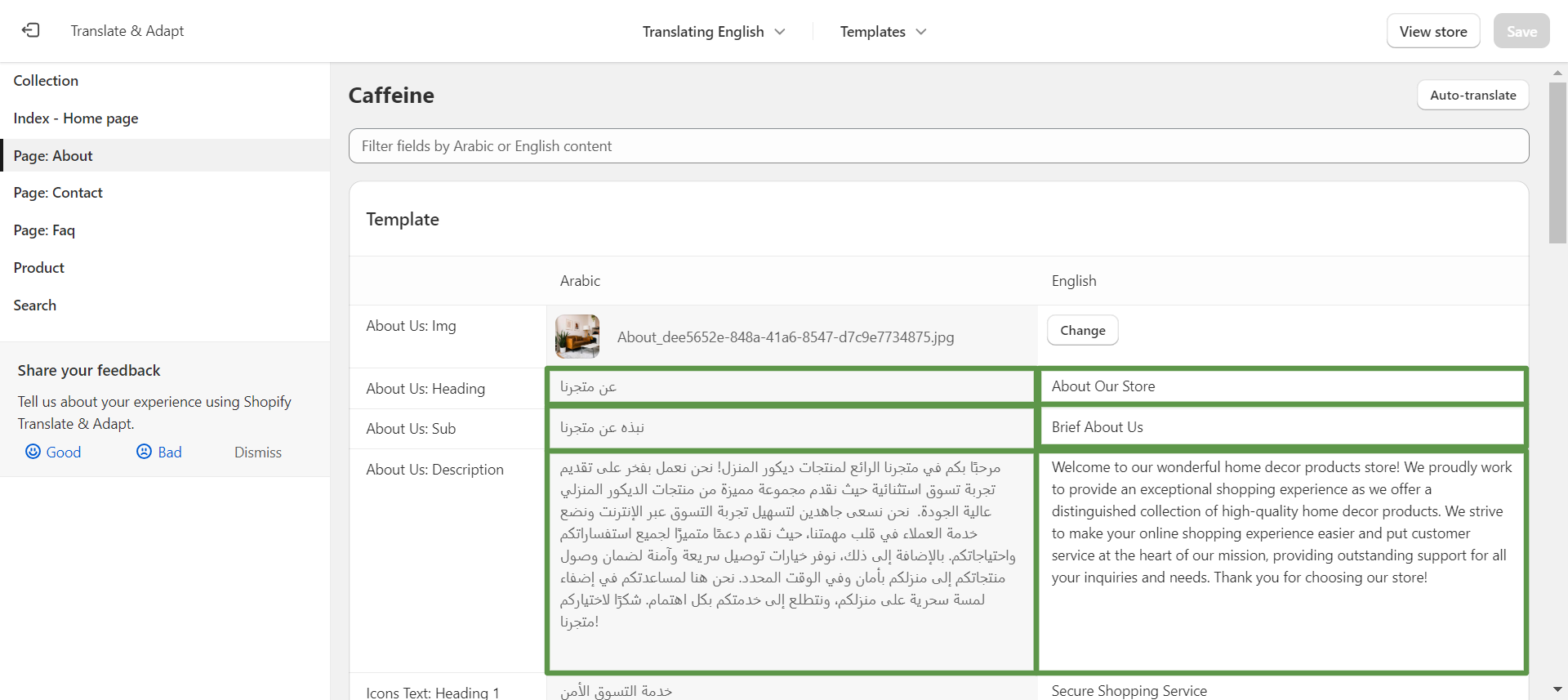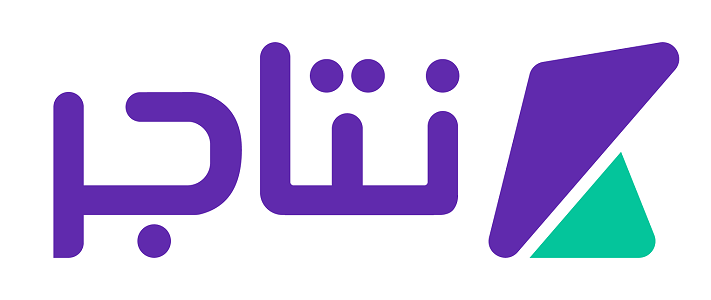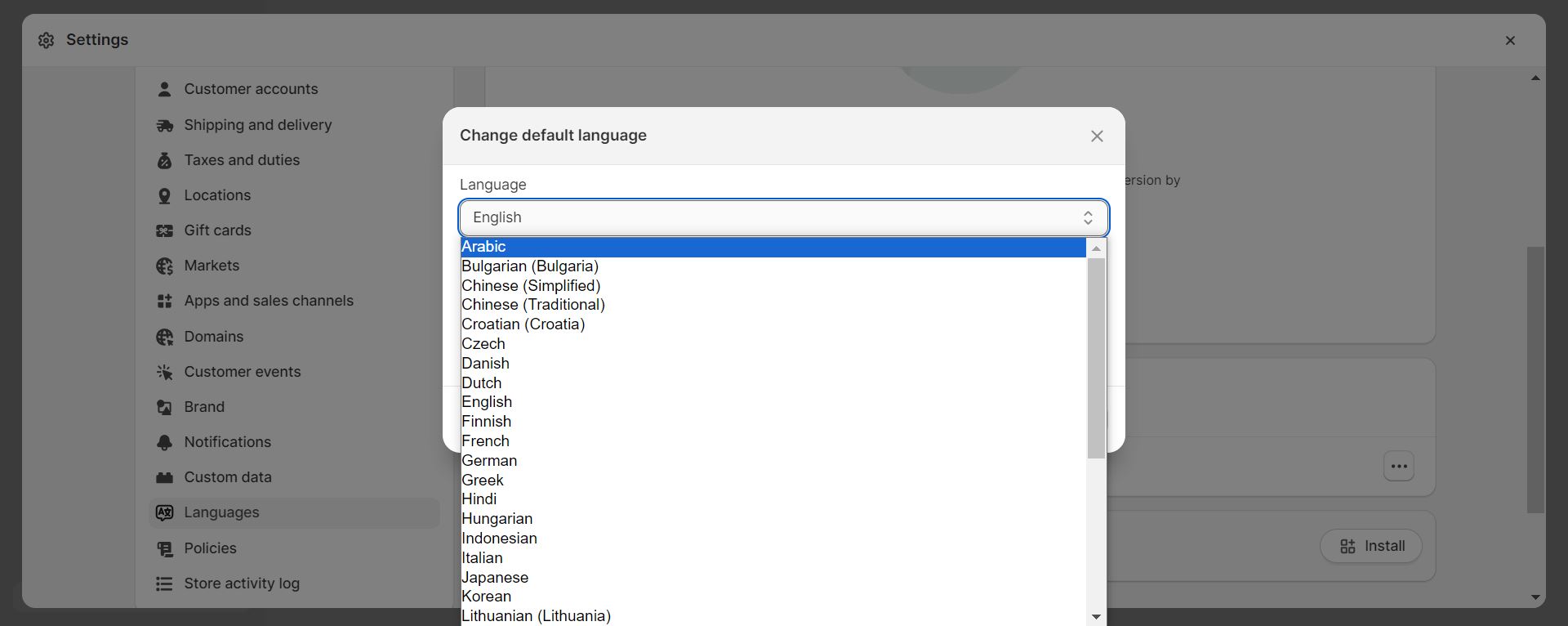يوفر كافيين خاصية تغيير اللغة للعربية أو إضافة لغة ثانية. نود الاشارة بأن اللغة الإفتراضية لشوبيفاي هي الإنجليزية ويجب تغييرها للعربي في حال كان متجرك عربي، كما يمكن إضافة لغة ثانية للمتجر مع تحديد اللغة الأساسية.
القالب يدعم الإتجاهين RTL و LTR أي سواء اتجاه العربي من اليمين إلى اليسار أو اتجاه الإنجليزي من اليسار إلى اليمين ويتم تغييره أوتوماتيكيا حسب اللغة. لتغيير اللغة للعربية يرجى التوجه للوحة تحكم شوبيفاي، اضغط على Settings أسفل الشريط الجانبي لدخول الإعدادات الخاصة بالموقع كما هو موضح في الصورة التالية:
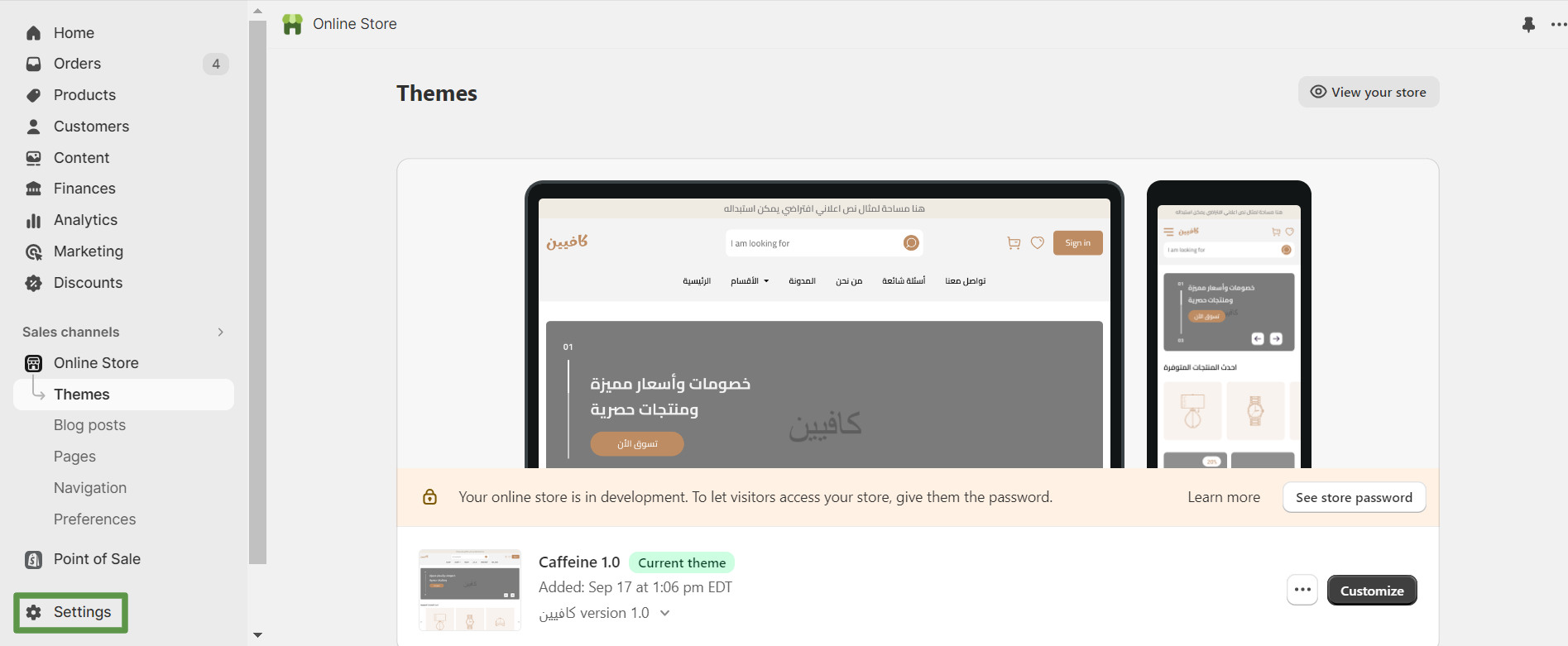
بعد دخول للاعدادات يرجى الضغط على Languages للوصول لإعدادات اللغة.
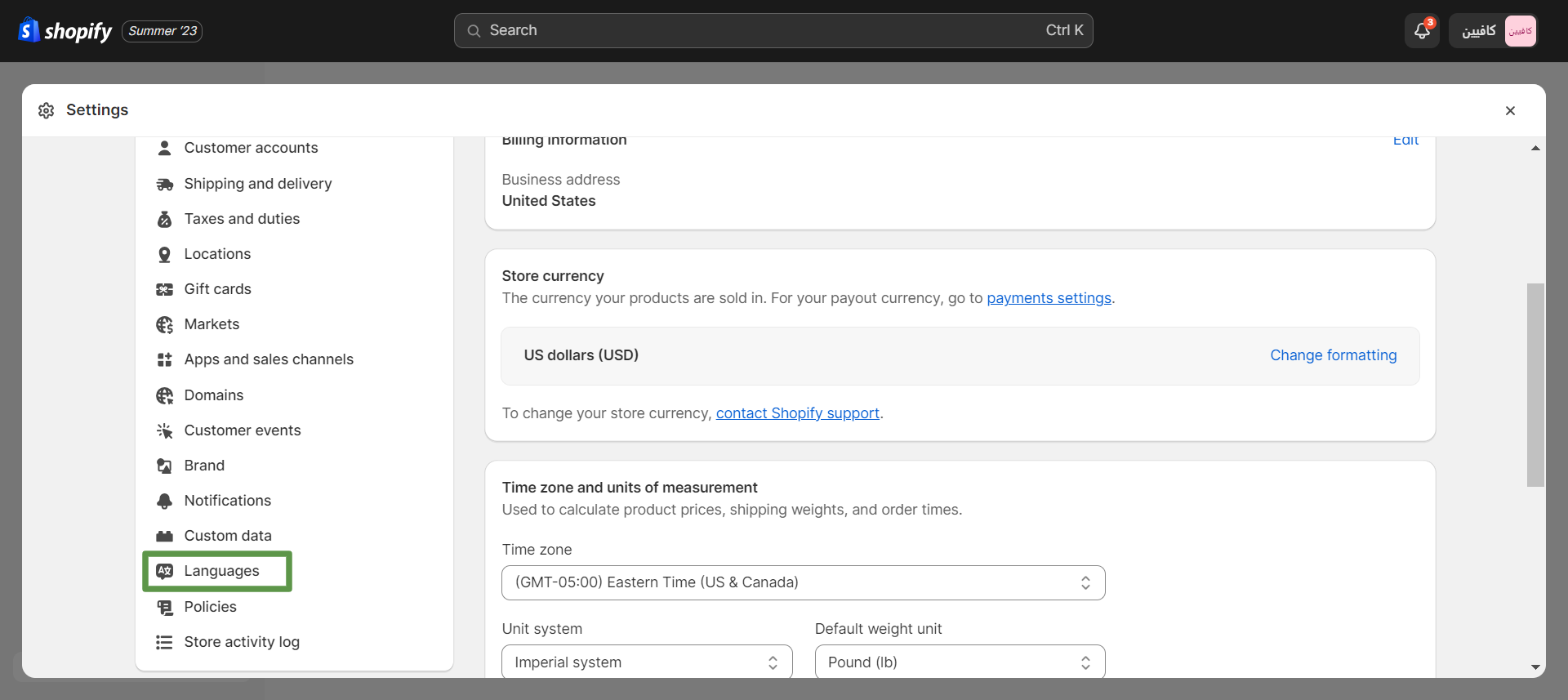
تغيير اللغة
بعد الدخول لإعدادات اللغة يرجى الضغط على Change default
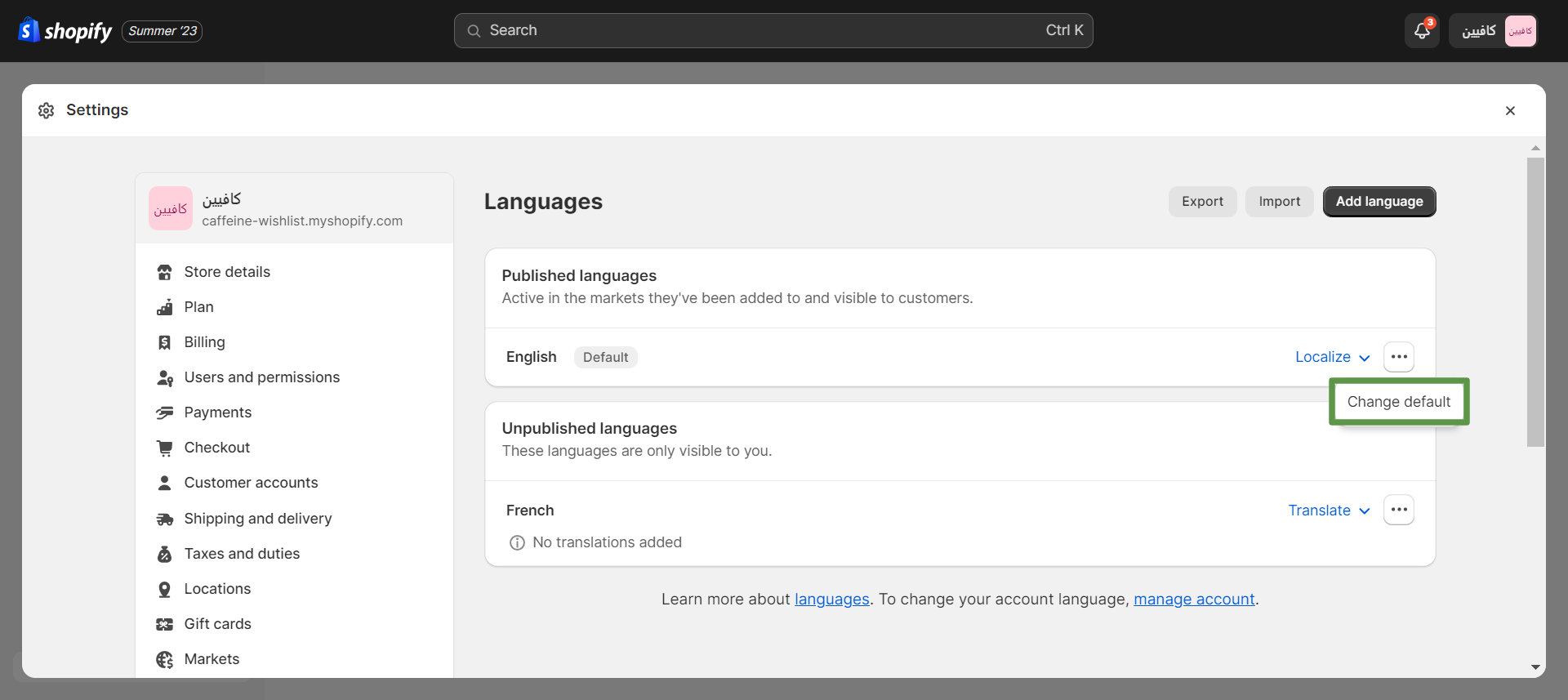
يمكن الآن إختيار اللغة العربية والضغط على Save لحفظ التغيرات.
إضافة لغة ثانية
من نفس إعدادات اللغة يرجى الضغط على Add a language، كما هو موضح في الصورة التالية:
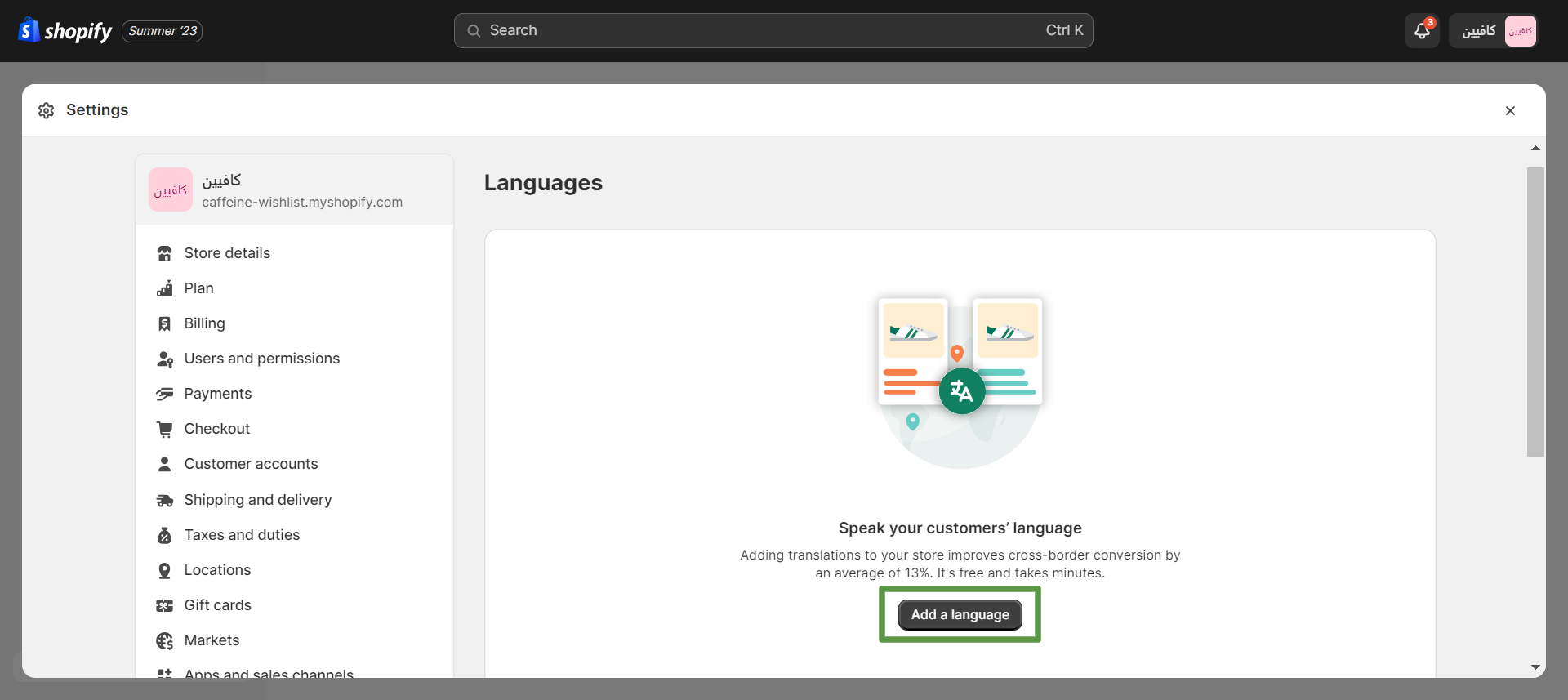
يرجى إختيار اللغة الثانية والضغط على Add (اللغة الإنجليزية كما هو موضح في المثال أسفله)
يرجى الضغط على Publish لنشر اللغة على المتجر.

يمكن إتباع نفس الخطوات لإضافة لغات أخرى.
التعامل مع تطبيقات الترجمة
بمجرد إضافة لغة ثانية يقوم شوبيفاي بإضافة تطبيق "Shopify Translate & Adapt" والذي يعتبر كتطبيق مساعد للعمل على توفير ترجمات اللغات الثانوية يدويا. يمكن أيضا الإعتماد على تطبيقات أخرى للترجمة ضمن متجر تطبيقات شوبيفاي كتطبيق "T Lab".
تغيير على المحتوى العربي من محرر شوبيفاي لا يغير من المحتوى الإنجليزي المتوفر ضمن تطبيق الترجمة، تحتاج للدخول لتطبيق الترجمة ضمن لوحة تحكم شوبيفاي وتعديل المحتوى من خلاله، يتم تحديد الترجمة ضمن التطبيقات نفسها، الخانات على اليمين تضم المحتوى الأصلي (العربي) والخانات على اليسار تضم المحتوى المترجم (الإنجليزي).
الصورة التالية من تطبيق T Lab:
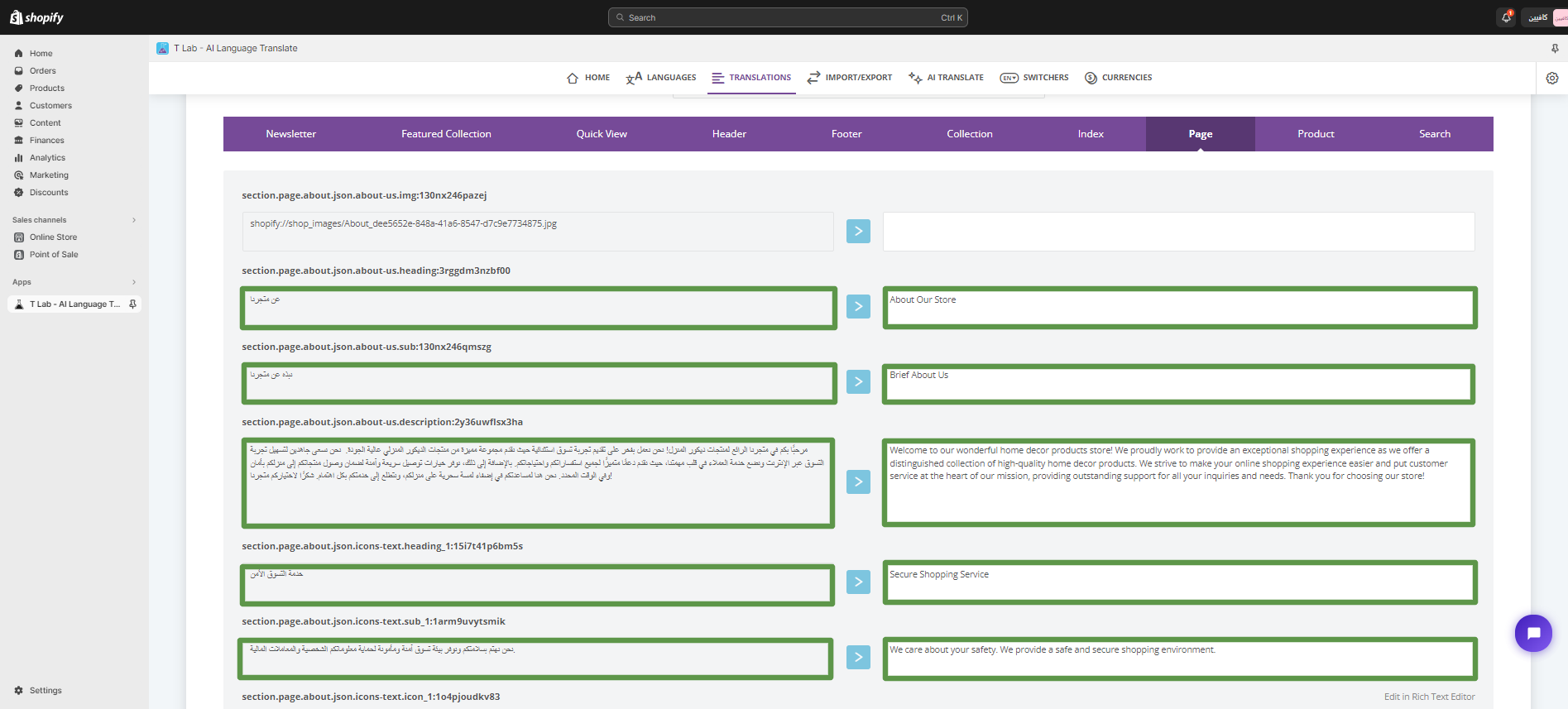
الصورة التالية من تطبيق Shopify Translate & Adapt: